cad中如何绘制圆形、同心圆、圆弧?
1、一、绘制最基础的圆形——作为花盘
1、单击工具栏中的“圆形”按钮
2、确定圆心为(100,100)
3、确定半径R=1000
以上述数据,确认完成圆形的绘制(如图所示)。


2、二、绘制圆弧
1、单击工具栏中的“圆弧”按钮
2、点击两个端点,确定圆心后,绘制圆弧,在利用“打断”,只保留圆内的一部分(如图所示)

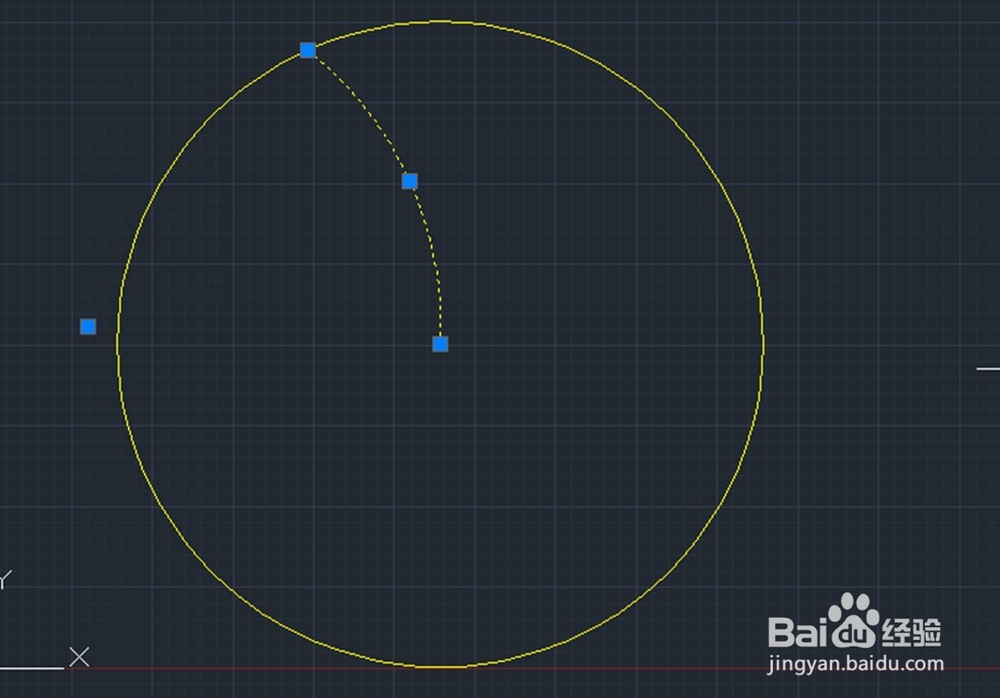
3、三、利用“镜像”完成“花瓣”
1、利用镜像,将这个半圆弧做出对称的镜像,先点击工具栏“镜像”按钮
2、选择刚才做好的圆弧,点击两个端点,回车完成。
这样一个“花瓣”就做好了。


4、四、利用“阵列”,复制多个花瓣
1、点击“环形阵列”按钮
2、选择花瓣图形,选择圆的圆心为中心点
3、列数为“6”,回车确定
这样,一个花朵就完成了。


5、五、绘制同心圆,作为内盘
1、点击“缩放”按钮
2、选择“圆形”,指定圆心为“基点”
3、命令行输入“C”,指定比例因子为0.5
这样就全部完成了。


声明:本网站引用、摘录或转载内容仅供网站访问者交流或参考,不代表本站立场,如存在版权或非法内容,请联系站长删除,联系邮箱:site.kefu@qq.com。
阅读量:98
阅读量:155
阅读量:112
阅读量:68
阅读量:71